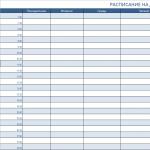Как скрыть кнопки навигации на андроид. Как скрыть системную панель Android. как убрать панель навигации в Galaxy S8
TouchWiz в новом Galaxy S8 позволяет настраивать и перенастраивать внешний вид и функционал операционки смартфона, пока не надоест. Юзеру позволено кастомизировать практически всё. Единственный элемент, который всегда и надежно «прилеплен» на одном месте — это панель навигации.
Однако, даже её теперь можно двигать.
По умолчанию панель навигации в , как известно, перевернутая. У нее кнопка «Назад» находится справа от центральной кнопки «Домой», а кнопка «Последние открытые приложения — слева. То бишь, ровно наоборот, если сравнивать с панелями других производителей.
Кроме того, Samsung также дает возможность менять цвет фона панели навигации и регулировать чувствительность к нажатию кнопки «Домой».
Но, очевидно, в Samsung посчитали, что этого мало и в последнем обновлении добавили в настройки TouchWiz еще одну фичу, которая позволяет вообще скрыть панель навигации.
как убрать панель навигации в Galaxy S8?
Очень многие , как вы знаете, панель навигации смартфона или планшета в определенных ситуациях прячут автоматически. К примеру, когда на экране девайса воспроизводится видео в полноэкранном режиме или работает игрушка. Это очень удобно. Во-первых, изображение становится больше, а во-вторых, не нужно все время осторожничать, чтобы случайно не задеть панель и не вывалиться из игры.
В некоторых других приложениях (Twitter или мобильные браузеры) кнопки навигации, наоборот, остаются на месте. Что как раз не всегда удобно и часто очень мешает, поскольку панель все-таки закрывает довольно заметную часть экрана.
Так вот, в Samsung на это обратили внимание. В новых Galaxy S8 после апдейта софта в крайнем левом углу панели навигации появляется маленькая точка. Это переключатель режима отображения панели. Если по нему тапнуть, то включается/выключается опция автоматического свертывания панели.
Если после на панели навигации своего Galaxy S8 этой точки вы не обнаружили. Значит, надо просто включить ее в настройках смартфона.
Жмем «Настройки» -> «Дисплей» -> «Панель навигации» . Находим и активируем опцию «Показать и скрыть » (если и эту опцию вы не нашли. Тогда TouchWiz у вас еще не обновился, и лучше проверить обновления).
Когда активен режим автоматического скрытия панели навигации, то точка-переключатель имеет вид белого колечка, а сама панель будет полупрозрачной. Если автоскрытие отключено то, точка будет просто сплошной серой точкой, а панель — того цвета, который вы установили для нее раньше.
К слову, кнопка «Домой» работает даже, когда панель навигации скрыта. То есть, чтобы перейти на домашний экран даже без панели, достаточно просто чуть сильнее тапнуть примерно по тому его месту, где кнопка «Домой» обычно находится. А чтобы вернуть на экран скрытую панель навигации, просто свайпните снизу-вверх от нижней кромки дисплея — панель на несколько секунд появится, а потом снова спрячется.
Я хотел бы расширить дискуссию о скрытии системы/панели навигации в нижней части экрана на планшетах Android Ice Cream Sandwich (4.0 и выше).
12 ответов
на корневых устройствах, я использую следующую команду adb
Adb shell pm disable com.android.systemui
чтобы скрыть навигационную панель навсегда. Чтобы снова показать его, запустите
adb shell pm enable com.android.systemuiпока он отлично работает для меня
Использование приведенного ниже кода - один из способов сделать это, чтобы скрыть навигацию.
GetWindow().getDecorView() .setSystemUiVisibility(View.SYSTEM_UI_FLAG_HIDE_NAVIGATION);
Но проблема с вышеизложенным заключается в том, что он становится видимым, как только пользователь коснется экрана.
В Android Kitkat есть функция, называемая IMMERSIVE , которая скрывает панель уведомлений и навигацию. Он не отображается, даже если пользователь взаимодействует с экраном. Однако пользователь может сделать это видимым, прокручивая его сверху вниз. Ниже приведен код для его достижения.
//Initializew this in onCreate() View mDecorView = getWindow().getDecorView(); //Then call this function private void hideSystemUI() { mDecorView.setSystemUiVisibility(View.SYSTEM_UI_FLAG_LAYOUT_STABLE | View.SYSTEM_UI_FLAG_LAYOUT_HIDE_NAVIGATION | View.SYSTEM_UI_FLAG_LAYOUT_FULLSCREEN | View.SYSTEM_UI_FLAG_HIDE_NAVIGATION | View.SYSTEM_UI_FLAG_FULLSCREEN | View.SYSTEM_UI_FLAG_LOW_PROFILE | View.SYSTEM_UI_FLAG_IMMERSIVE); }
Однако в моем случае я никогда не хотел, чтобы панель навигации и уведомлений была видна, даже если пользователь перебирает верхнюю часть экрана. Я попробовал, и я смог добиться этого частично. То, что я сделал, было реализовано CountDownTimer , которое вызывало бы hideSystemUI() каждую секунду или около того. Я знаю, что это не лучший способ сделать это. Но у меня не было другого решения.
Если кто-то получит какие-либо, то, пожалуйста, дайте мне знать о том, как надолго скрыть навигацию и панель уведомлений:) Надеюсь, этот ответ поможет кому-то в будущем:)
Обновление - есть работа, которая может быть использована для таких случаев (ручная настройка приложения для клиента). Действительно, панель навигации не может быть удалена в рамках данной структуры.
Тем не менее, существует решение скрыть панель навигации, если для вас используется опция . Вот как:
В HideBar есть возможность запускаться в режиме "Киоск", в котором нет возможности повторно отобразить панель навигации. Излишне говорить, что вам действительно нужно быть осторожным с этим.
Применяемые риски:
удаление устройства
неправильная установка BusyBox, что может немного затруднительно, хотя вряд ли это приведет к потере информации.
войти в тупик, где вы не можете выйти из приложения. Например, если 1 ваш графический интерфейс не предоставляет опцию закрытия, 2 ваше приложение запускается автоматически при запуске, 3 HideBar не позволяет каким-либо образом повторно отображать панель навигации, а 4 HideBar скрывает панель навигации при запуске. это можно преодолеть, просто остановив/удалив ваше приложение из adb.
Вот и другие одинаковые вопросы:
EDIT: с 4.4 (19) вы можете использовать следующее, чтобы включить то, что называется "IMMERSIVE MODE". Он был введен для Google Cardboard vrtoolkit, но может использоваться в целом.
setSystemUiVisibility(View.SYSTEM_UI_FLAG_IMMERSIVE)
Из моих усилий кажется, что: setSystemUiVisibility (View.SYSTEM_UI_FLAG_HIDE_NAVIGATION) не работает на планшетах.
Он работает на смартфонах (протестирован с Nexus 4 Mako), но он снова появится на событии touch/click. Это также, похоже, фиксирует фокус на панели, заставляя вас дважды щелкнуть, чтобы вернуть фокус в представление.
Я пытаюсь найти способ захватить событие, которое на самом деле перерисовывает панель. Не повезло.
Будучи упрямым, я собираюсь загрузить код android os, запустите отладчик eclipse и перейдите в huntin. Это не ошибка. Навигационная панель имеет решающее значение для жизненного цикла приложения.
Я видел приложения, которые делают это (игры и т.д.), поэтому есть способ без rooting.
Вы не можете скрыть его, если вы не укоренились в устройстве. Но, конечно, есть обходное решение, которое может не соответствовать вашему требованию, но несколько известных приложений на рынке в настоящий момент используют эту стратегию для достижения этой запретной функции панели меню для своих приложений.
- Предоставить привилегии администратора.
- Установите пароль и заблокируйте устройство, используя профиль admin admin api
- Затем загрузите пользовательские интерфейсы поверх встроенного экрана блокировки. (Конечно, это будет показывать экран блокировки фона всякий раз, когда происходит переход между действиями. Но если логика организована хорошо, тогда пользователь будет плавным и менее заметным).
- Когда нужно включить обратно, reset password to ", используя resetPassword (" ", 0) объекта менеджера политики устройства.
Как скрыть панель навигации в Android?
Сегодня многие смартфоны на Android лишены аппаратных кнопок навигации и взамен предлагают пользователю управлять аппаратом через нижнюю панель с виртуальными кнопками. Такое решение конечно имеет свои преимущества: это и меньшие габариты устройств, и возможность настройки последовательности виртуальных кнопок на некоторых аппаратах. Однако недостатки у такого решения так-же имеются, и основной из них, это уменьшение реального рабочего пространства экрана за счет панели навигации.
Инженеры Google уже давно нашли способ компенсировать этот нюанс, внедрив в Android 4.4 «KitKat» возможность запускать приложения в полный экран. Однако, этой возможностью пока воспользовались не все разработчики, и многие старые игры до сих пор работают не скрывая нижнюю панель. Но нас интересуют не только игры или видео. Ведь к примеру было бы куда полезнее использовать весь экран для серфинга в интернет-браузере или в клиентах социальных сетей.
Что ж, к счастью, Android довольно гибкая система, и в этой статье я расскажу как скрыть панель навигации в любых приложениях с помощью сторонних приложений.
Способ №1. GMD Full Screen Immersive Mode
Этот способ самый простой, т.к. не требует наличия Root-прав, но при этом он требует наличия Android не ниже версии 4.4, и в целом работает не всегда корректно. Однако, его стоит попробовать прежде чем браться за более серьезные инструменты - возможно он вас полностью удовлетворит.
GMD Full Screen Immersive Mode
Запустив приложение перейдите в раздел «General» и поставьте галку на пункте «Start on Boot», что бы приложение запускалось вместе с загрузкой Android
В этом же разделе поставьте галку в пункте «Notification», что бы кнопки приложения отображались в панели уведомлений
Раздел Trigger можете на первых парах оставить по умолчанию, изменить его можно в любой момент.
Теперь, запустив любое из приложений, смахните шторку уведомлений и нажав на одну из иконок GMD Immersive выберите что вы хотите скрыть: нижнюю панель или нижнюю вместе в верхней.
Что бы выйти из полноэкранного режима, смахните триггер внизу экрана свайпом вверх.
К существенным минусам этого приложения можно отнести невозможность вызова клавиатуры в полноэкранном режиме, а так же некорректную работу в некоторых приложениях. К примеру, TapTalk в полноэкранном режиме у меня вообще не реагировал на нажатия экрана, однако в большинстве игр GMD Immersive показал себя хорошо.
Способ №2. Xposed + Ultimate Dynamic Navbar
Этот способ является самым удобным, надежным и гибконастраиваемым, однако требует наличия Root и задействует сразу два различных приложения. Внимательно следуйте инструкции и у вас все получиться.
Первым нам понадобиться приложение Ultimate Dynamic Navbar
Скачайте и установите приложение Ultimate Dynamic Navbar
Запустите его и перейдите в настройки
Поставьте верхний переключатель в положение «Вкл» и поставьте галку на пункте «Автозапуск при включении»
Остальные настройки можете настроить на свой вкус позднее.
Как видите у нас появилась «плавающая» панель навигации, однако стандартная фиксированная панель никуда не исчезла, что бы скрыть её, нам понадобиться нструмент Xposed Framework. Что это такое я более подробно расскажу в одной из следующих статей.
Скачайте Xposed installe r и запустите его
Возможность скрыть панель впервые была использована в Android 4.4 «KitKat». Но не все приложения или игры, особенно ранние, могут работать без панели управления. Поэтому вашему вниманию предлагается пара способов решения проблемы посредством сторонних приложений.
Убираем панель первым способом
Он реализован с помощью программы GMD Full Screen Immersive Mode, достаточно прост, не требует Root-прав, но работает на Android версии «KitKat» и не всегда стабильно функционирует.
Алгоритм действий:
- Скачиваем и устанавливаем приложение;
- Запускаем программу, находим раздел «General», помечаем галочками пункты «Start on Boot» и «Notification», для автозапуска программы с ОС и отображения кнопок приложения в панели уведомлений соответственно;
- При запуске приложение отобразится в панели уведомлений и позволит выбрать режимы отображения или скрытия панелей экрана.
К недостаткам способа стоит отнести отсутствие экранной клавиатуры в полноэкранном режиме и не всегда корректную работу с некоторыми программами, но в основном приложение работает довольно хорошо.

Второй способ как убрать Android-панель
Для реализации этого способа потребуется программка Ultimate Dynamic Navbar, инструмент Xposed Framework и открытый Root доступ к программному обеспечению планшета. Он является наиболее удобным, надежным и обладает высокой гибкостью настроек.
Алгоритм действий:
- Необходимо скачать и установить Ultimate Dynamic Navbar;
- После ее запуска в настройках переключатель режима ставим в положение «Вкл» и отмечаем пункт «Автозапуск при включении», прочие настройки можно установить позже;
- Результатом работы программы станет появление «плавающей» панели;
- Старая панель осталась на месте, поэтому для ее скрытия скачиваем и устанавливаем Xposed installer;
- После запуска жмем на поле «Установить/обновить», перезапускаем программу, после чего приложение активируется и станет видна его версия;
- В разделе «Модули» программы подключаем Ultimate Dynamic Navbar, отметив его галочкой, перезагружаем смартфон – старая панель должна исчезнуть.
Остается только пожелать вам, дорогие пользователи, приятного времяпровождения в сети или за игрой, положительных эмоций от полного экрана и удовольствия от удачно реализованной затеи.
В новой системе Android KitKat предусмотрено автоматическое скрытие виртуальных кнопок в играх и приложениях, после чего они запускаются во весь экран. Это конечно удобно, но что делать пользователям, чьи устройства еще не получили данное обновление, да и даже на Sony Xperia Z2 с новой версией системы также порой наблюдается, что сама панель с виртуальными кнопками порой не скрывается. В данной инструкции я расскажу, как эффективно скрыть кнопки внизу экрана и строки состояния с помощью модуля GravityBox. Для работы данной инструкции необходимо иметь права ROOT пользователя и установленное приложение Xposed для запуска модуля.
Скачайте GravityBox по ссылкам внизу данного мануала. Обратите внимание, что для версий KitKatи JellyBean разные версии программы. Установите его как простое приложение из apkфайла, после чего перейдите в Xposed, вкладка “Модули” и активируйте Гравити Бокс, поставив галочку. После этого перезагрузите смартфон.
Теперь, вам нужно перейти непосредственно в меню приложений, найдите там GravityBox и запустите его. Опция, отвечающая за то, как скрыть кнопки навигации находится: “Настройки экрана” – “Расширенный рабочий стол”, после этого отметьте “Погружение” (Прятать все) или выберите другой вариант в зависимости от того, что вы хотите скрывать.



Теперь для того чтобы скрыть панель навигации с кнопками внизу экрана зажмите кнопку выключения и в меню вы увидите новый пункт “Расширенный рабочий стол”, после нажатия которой кнопки и строка состояния будут скрываться и появляться когда вы коснетесь краев экрана. Для отключения расширенного рабочего стола снова зажмите кнопку питания и отключите данный пункт.